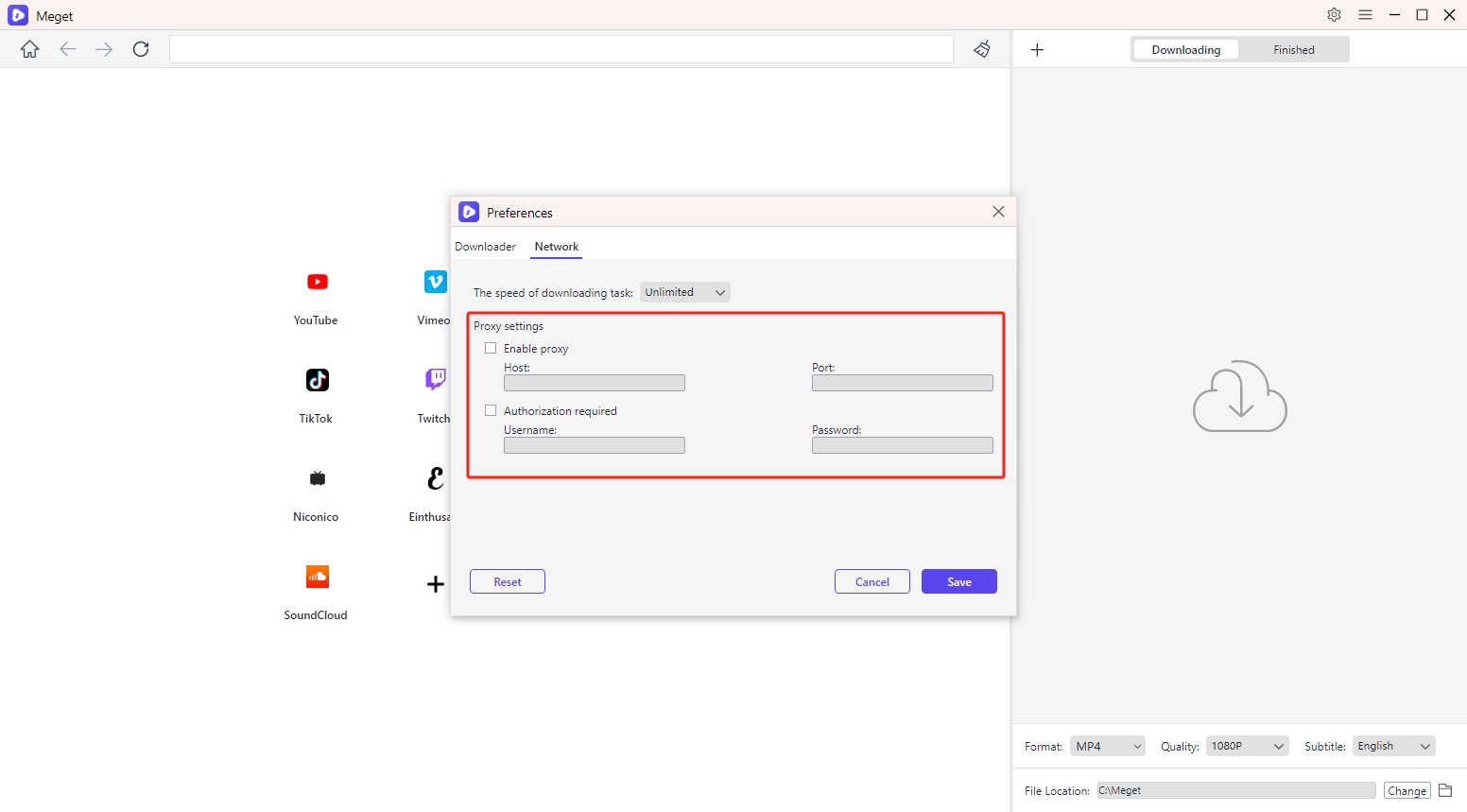Sehr Benutzerhandbuch
Laden Sie Very herunter und installieren Sie es
Registrieren Sie Very Converter
Sehr Konvertereinstellungen
Wie lade ich Videos von URL(s) herunter?
Wie lade ich Videos herunter und konvertiere sie?
Wie lade ich Audio herunter und konvertiere es?
Wie lade ich die gesamte Playlist herunter?
Wie lädt man Videos auf Android herunter und konvertiert sie?
Sehr Konvertereinstellungen
Mit dem Meget-Konverter können Benutzer die Download-Parameter an ihre Vorlieben und Bedürfnisse anpassen. Wenn Sie diese Einstellungen vor dem Herunterladen vornehmen, stellen Sie sicher, dass Ihre Videos im gewünschten Format, in der gewünschten Qualität und am gewünschten Ort gespeichert werden. So legen Sie die Download-Parameter im Meget-Konverter fest:
1. Schneller Zugriff auf Download-Optionen
Auf der Hauptoberfläche sehen Sie ein übersichtliches Layout mit schnellem Zugriff auf häufig verwendete Download-Optionen. Sie können Ihre Downloads schnell anpassen, indem Sie das gewünschte Format, die Qualität, Untertitel und den Dateispeicherort auswählen.

2. Zugriff auf weitere Download-Optionen
- Zugriff auf Einstellungen
Um auf zusätzliche Download-Optionen zuzugreifen, suchen und klicken Sie auf das Einstellungssymbol, um das Einstellungsmenü zu öffnen.
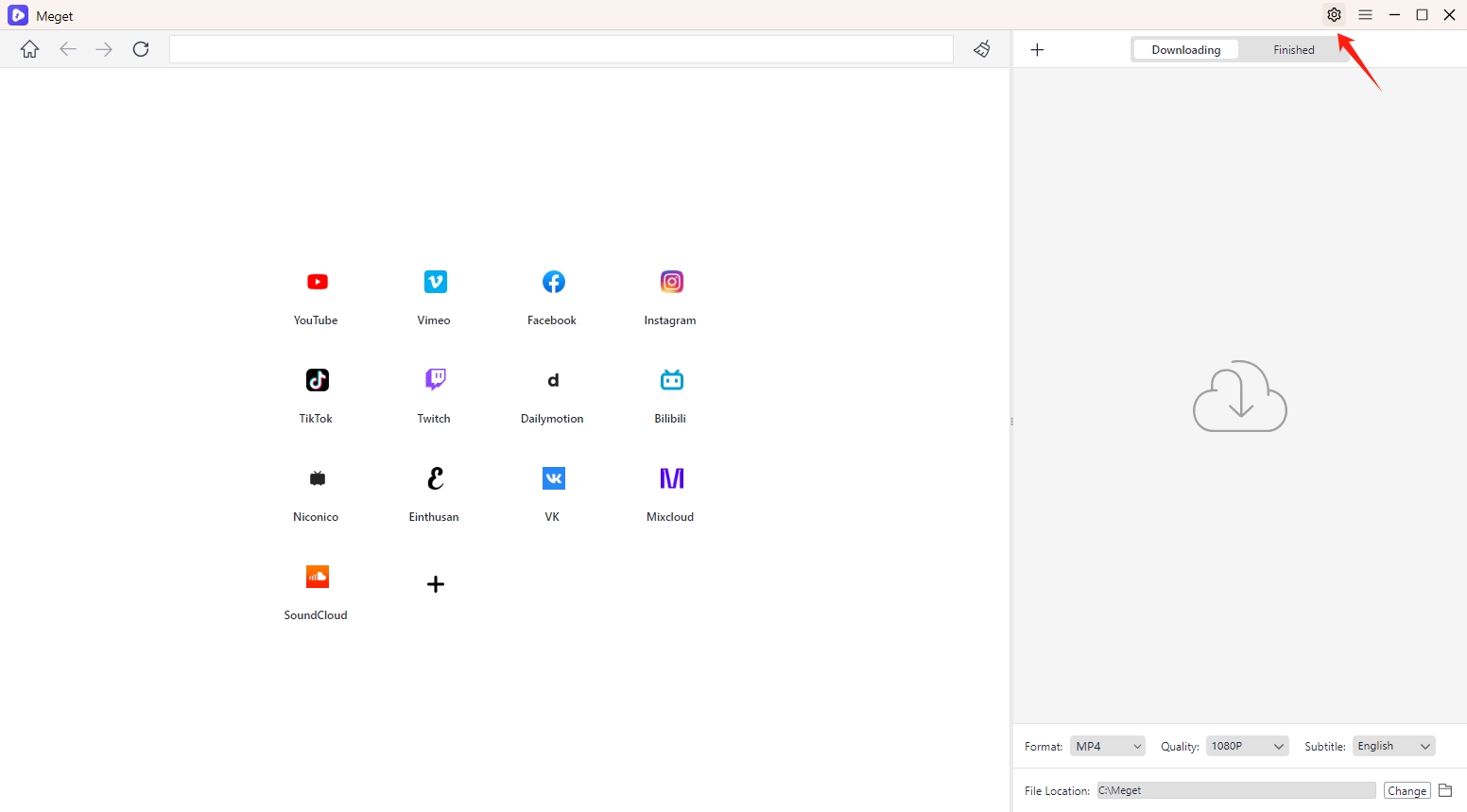
- Festlegen der maximalen Anzahl von Download-Aufgaben
Meget ermöglicht Ihnen, die maximale Anzahl von Download-Aufgaben festzulegen, die gleichzeitig ausgeführt werden können. In den Download-Einstellungen sollten Sie eine Option zum Festlegen der „Die maximale Anzahl von Download-Disks“ , verwenden Sie das Dropdown-Menü oder das Eingabefeld, um die Anzahl der Aufgaben auszuwählen, die Sie gleichzeitig ausführen möchten.
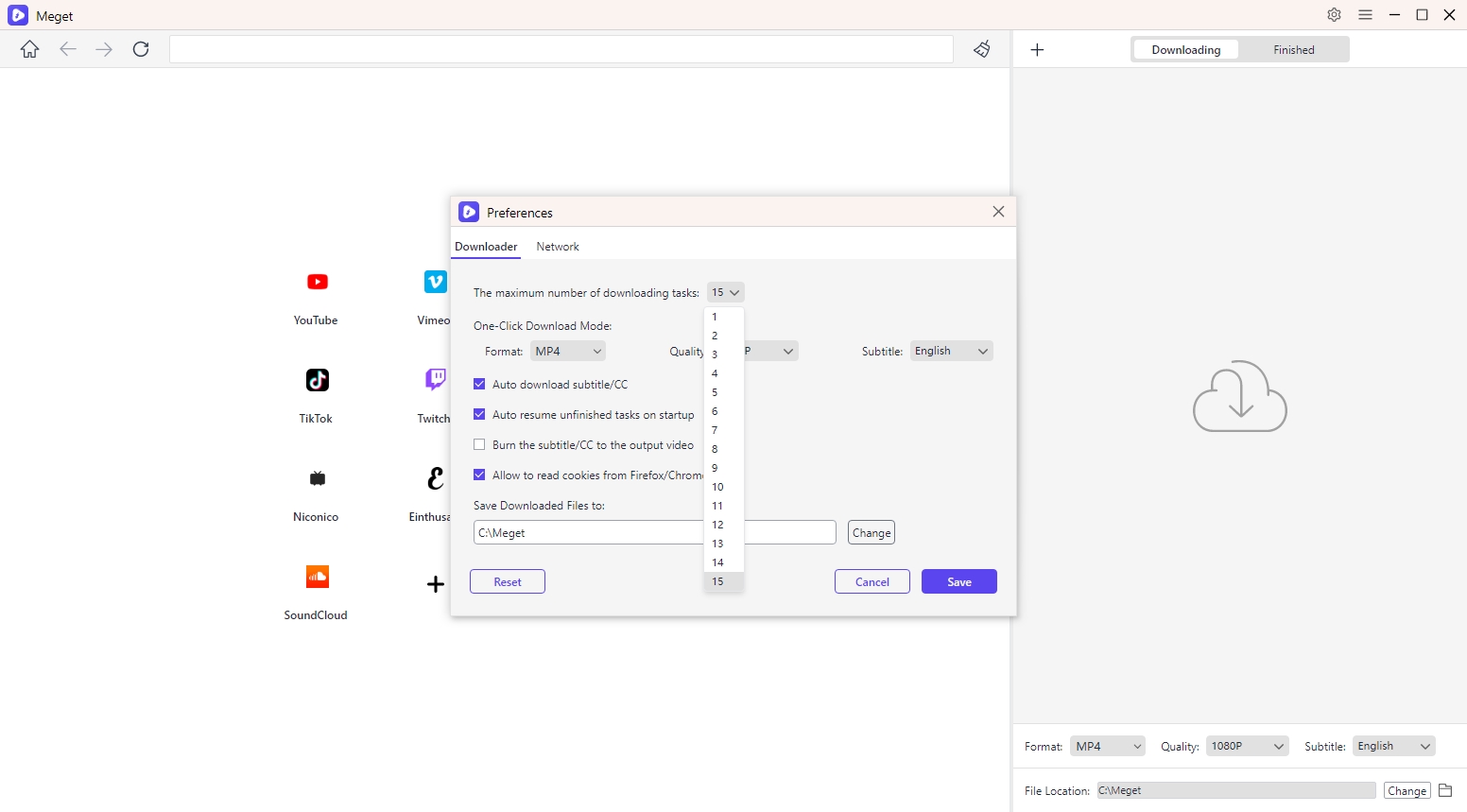
Wenn Sie über eine schnelle Internetverbindung und einen leistungsstarken Computer verfügen, können Sie hier einen höheren Wert einstellen (z. B. 5-15). Bei langsameren Verbindungen oder zum Einsparen von Systemressourcen können Sie den Wert niedriger einstellen (z. B. 1-5).
- Festlegen des Ausgabeformats
Suchen Sie im Einstellungsmenü nach dem Abschnitt mit der Bezeichnung „ Ein-Klick-Download-Modus ” und klicken Sie auf das Dropdown-Menü hinter "Herunterladen" und wählen Sie das gewünschte Format.
- Videoformate: MP4, MKV, FLV, AVI, MOV, WMV, 3GP und Originalformate.
- Audioformate: MP3, AAC, M4A, WAV, MKA, FLAC.
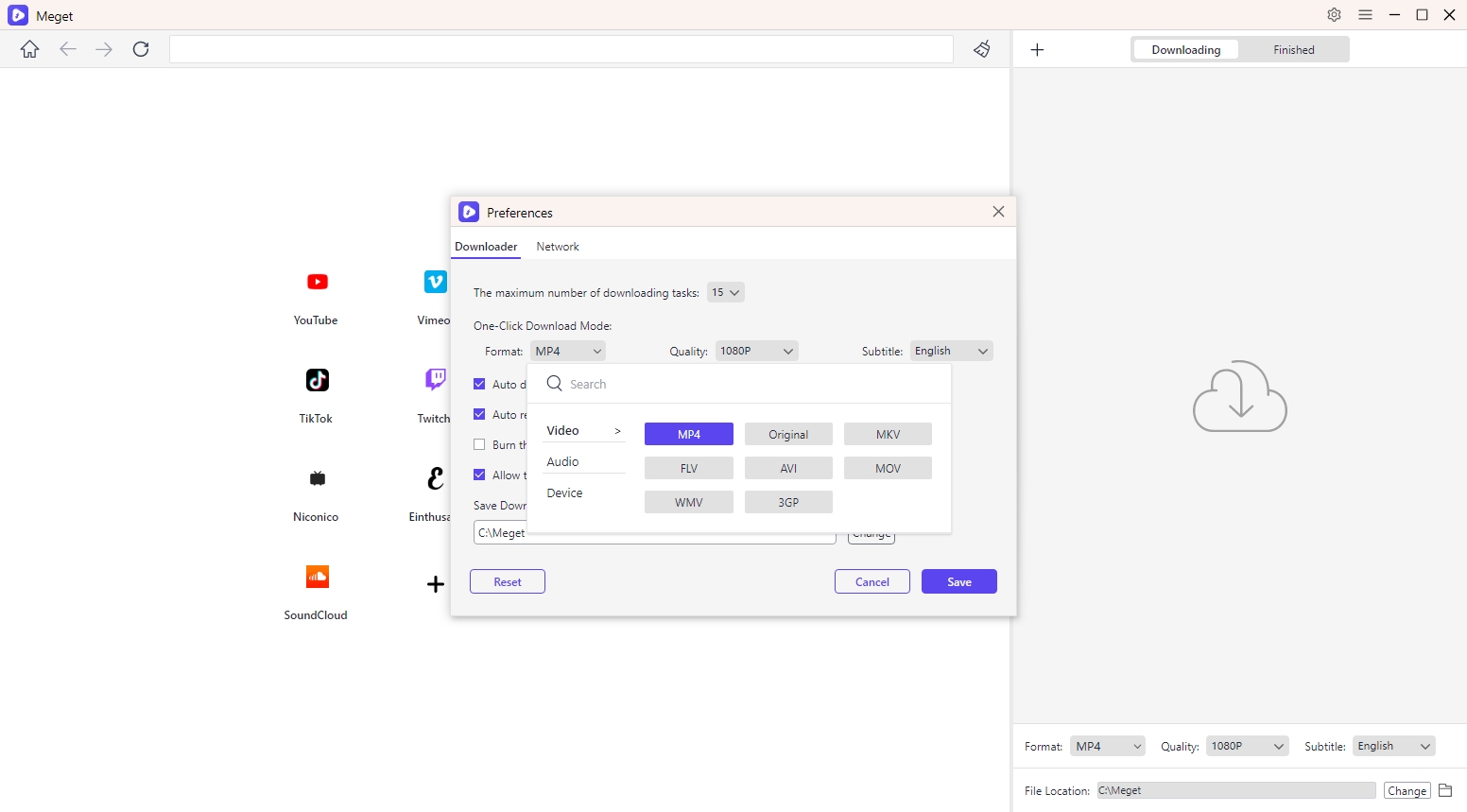
- Ausgabequalität auswählen
Sie können auch auf das Dropdown-Menü hinter "Qualität" und wählen Sie die gewünschte Downloadqualität.
- Videoqualität: 720p oder niedriger, 1080p, 2K, 4K und 8K.
- Audioqualität: 128 kbps, 256 kbps und 320 kbps.
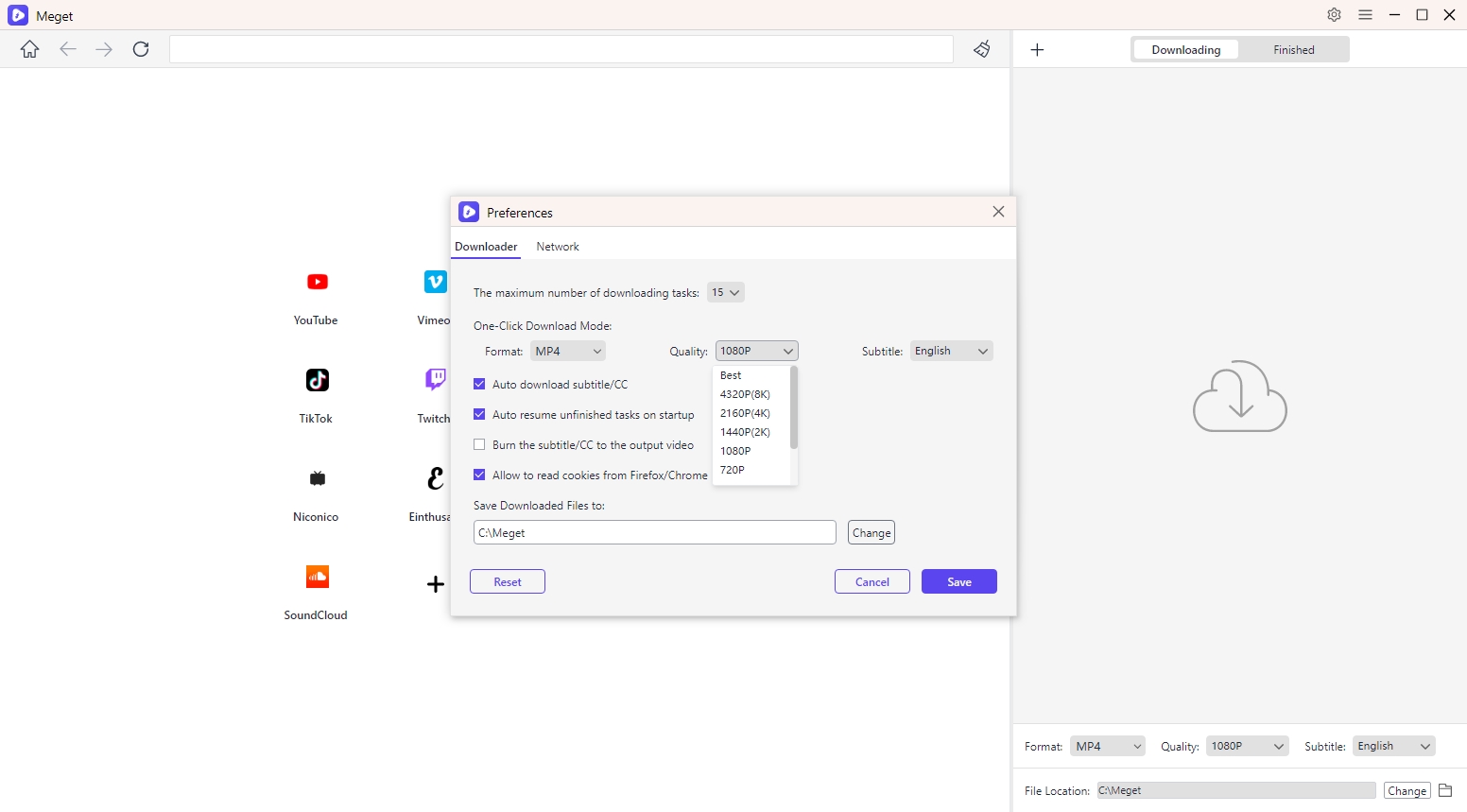
- Untertiteloptionen konfigurieren
Wenn Sie Untertitel zusammen mit Ihren Videos herunterladen möchten, aktivieren Sie „Untertitel automatisch herunterladen/CC“ und wählen Sie die gewünschte Untertitelsprache.
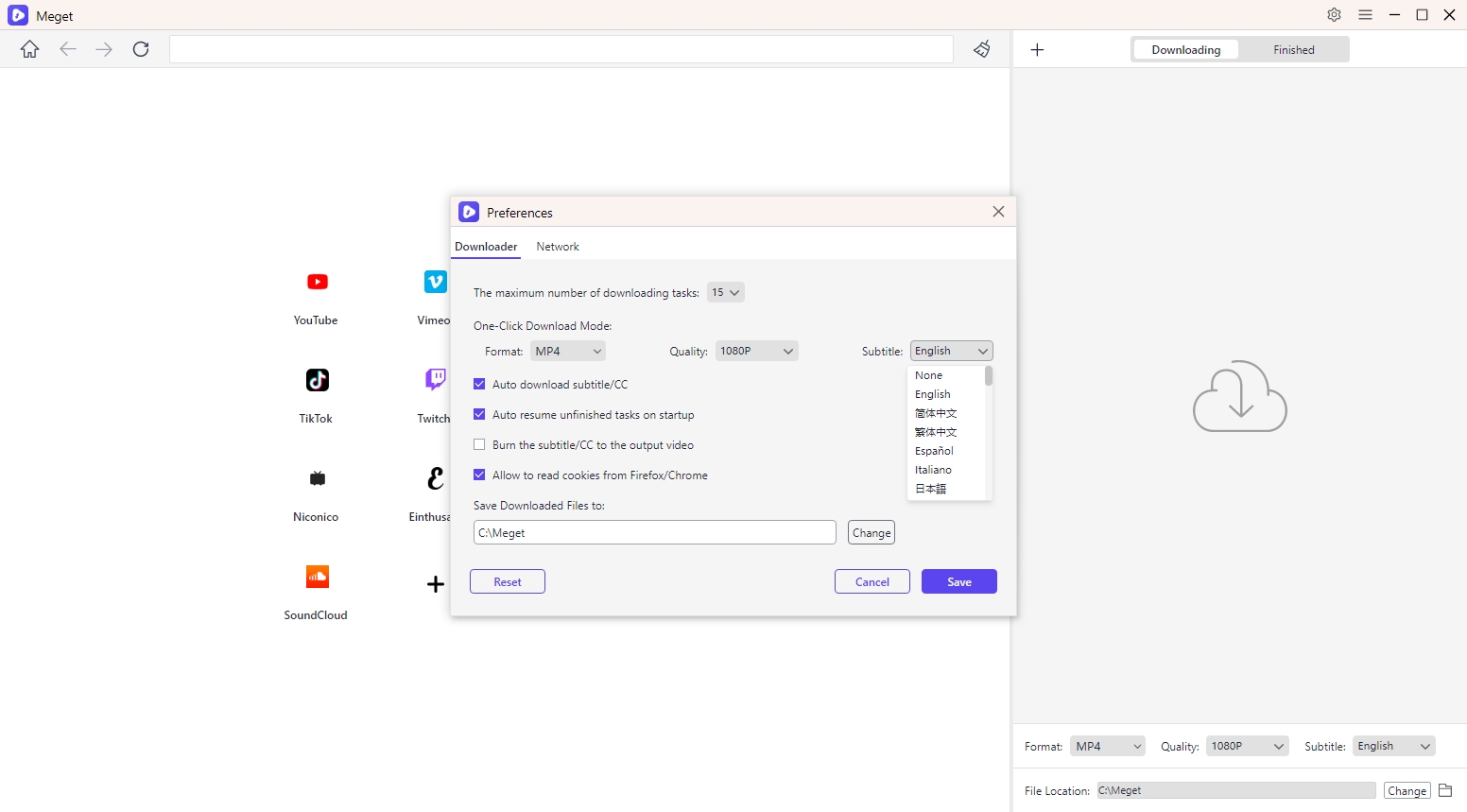
- Wählen Sie den Download-Speicherort
Um einen Download-Speicherort auszuwählen, suchen Sie den „ Speichern Sie die heruntergeladenen Dateien unter ” und klicken Sie auf "Ändern" um den Ordner auszuwählen, in dem die heruntergeladenen Videos gespeichert werden sollen.
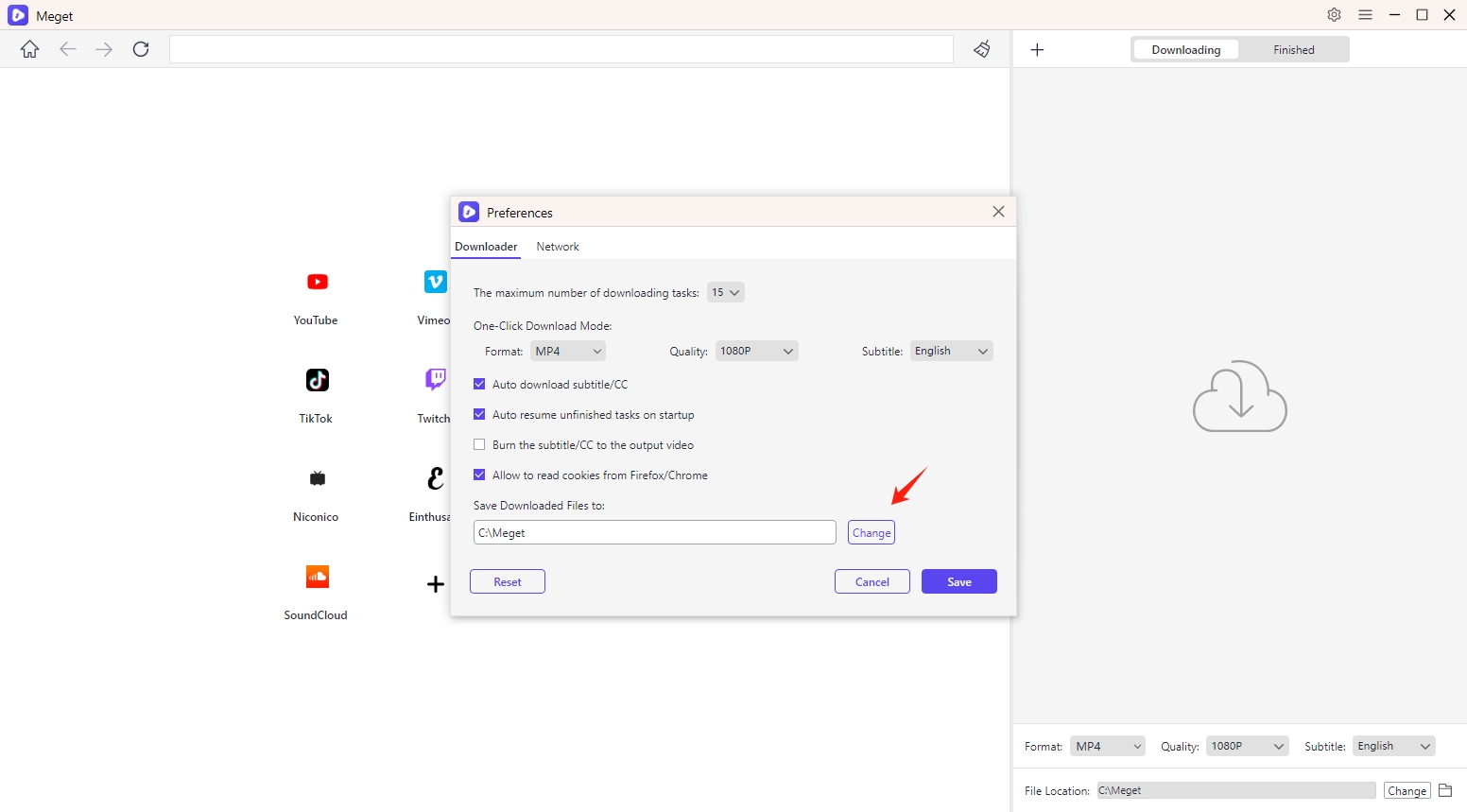
- Download-Geschwindigkeit festlegen
Sie können die Download-Geschwindigkeit verwalten, um Ihre Bandbreitennutzung zu optimieren oder andere Aufgaben in Ihrem Netzwerk zu priorisieren. Suchen Sie nach dem Abschnitt mit der Bezeichnung „Die Geschwindigkeit der Download-Aufgabe“ unter „Netzwerk“-Einstellungen, um die Geschwindigkeit anzupassen.
- Unbegrenzte Geschwindigkeit : Dadurch kann Meget die größtmögliche Bandbreite nutzen und die Download-Geschwindigkeit maximieren.
- Begrenzte Geschwindigkeit : Sie können ein bestimmtes Geschwindigkeitslimit (von 200 KB/s bis 8 MB/s) festlegen, um die Download-Geschwindigkeit zu drosseln. Dies ist nützlich, wenn Sie Bandbreite für andere Aktivitäten sparen möchten.
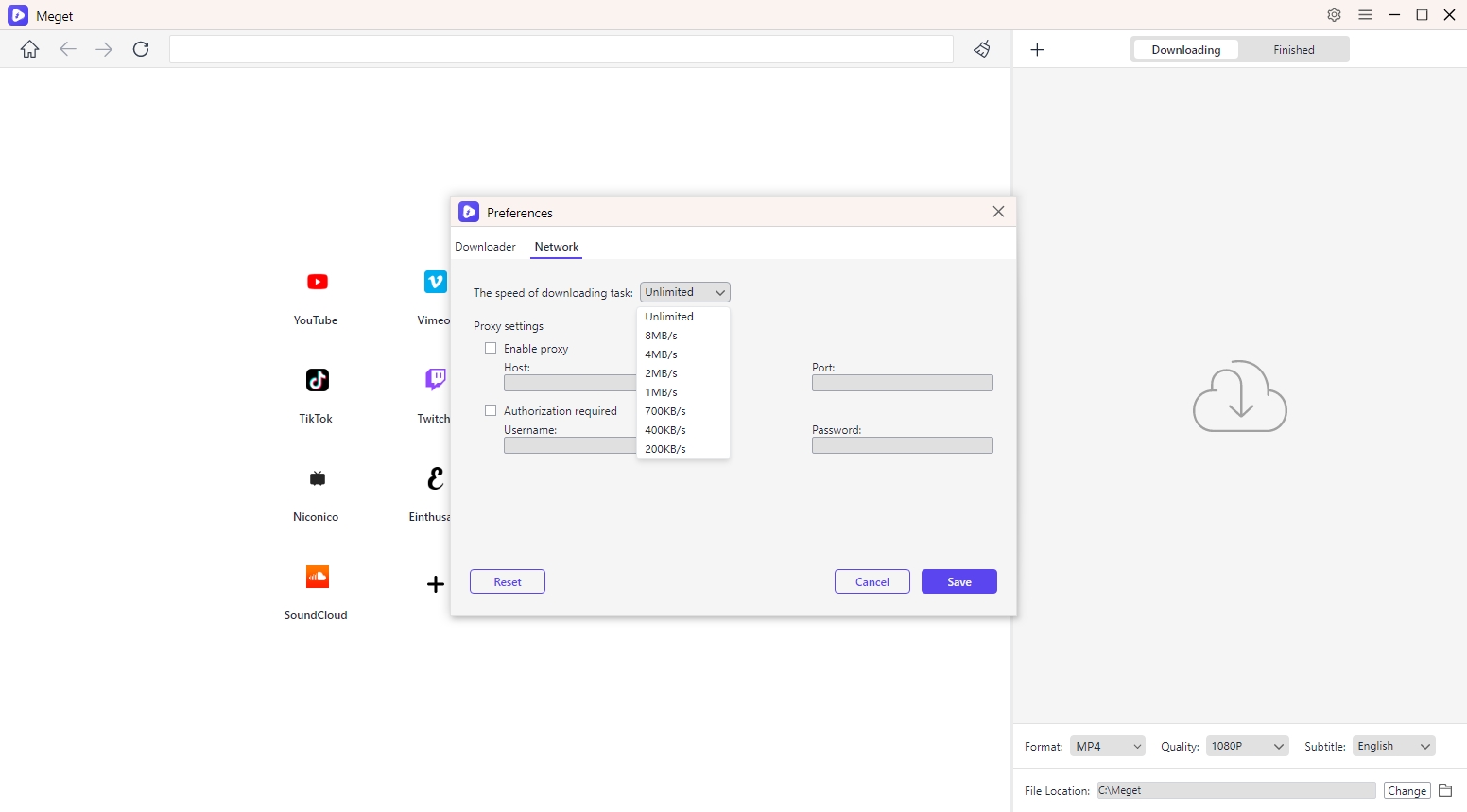
- Proxy-Einstellungen
Wenn Sie zum Herunterladen von Videos einen Proxy verwenden müssen (z. B. um regionale Beschränkungen zu umgehen), gehen Sie zu „Proxy-Einstellungen“ in den Einstellungen. Geben Sie die erforderlichen Proxy-Details ein (Host, Port, Benutzername und Passwort).